Le configurazioni in SolidWorks sono uno strumento molto potente che la maggior parte degli utenti usa quotidianamente, perché consentono di creare svariate combinazioni di un modello di parte o assieme all’interno di un unico documento. Se sei un utente SolidWorks, certamente già conoscerai le configurazioni, ma magari non in tutte le loro sfumature, mentre se non lo sei preparati a scoprire questa potente funzionalità e a scegliere la più adatta alle tue esigenze.
Indice:
- Cosa sono le configurazioni in SolidWorks
- A cosa servono le configurazioni in SolidWorks?
- Come creare una configurazione in SolidWorks
- Gestione manuale tramite il Configuration Manager SolidWorks
- Configura funzione in SolidWorks
- Tabelle dati di Excel
- Configuration Publisher SolidWorks
- Video tutorial: come creare e gestire le configurazioni SolidWorks
- Conclusioni
Cosa sono le configurazioni in SolidWorks
Innanzitutto, va fatta chiarezza sui termini, specificando che usare le configurazioni non significa che SolidWorks sia un configuratore.
Semplificando al limite il concetto, un configuratore di prodotto consente di creare modelli diversi in funzione di regole logiche inserite nel sistema a monte: in funzione delle scelte inserite dall’utente, il sistema, seguendo le regole logiche impostate, costruirà di volta in volta il modello finale desiderato.
Le configurazioni in SolidWorks permettono invece di creare varianti di un modello esistente agendo sui parametri del feature manager, combinandoli tra loro per ottenere una variante del modello che a monte è già nota all’utente. Così facendo potrai creare famiglie di parti o di assiemi che condividono lo stesso set di parametri, a cui vengono attribuiti valori noti diversi che vengono memorizzati e conservati in ogni singola configurazione del file.
A cosa servono le configurazioni in SolidWorks?
Quando lavori su una parte o su un assieme, potrebbe essere necessario apportare alcune modifiche al modello per fare una prova o confrontare versioni diverse che alla fine di uno studio non è detto che debbano essere mantenute. Per creare queste varianti, dovresti creare diverse copie del tuo file originale, ma farlo anche solo per gestire una piccola variante di forma o per cambiarne le dimensioni, comporterà una perdita di tempo ed un potenziale proliferare incontrollato di copie del file originale che al termine dovrai ricordarti di cancellare.
La soluzione a questo problema è la configurazione di un modello esistente. Le configurazioni infatti consentono la modifica delle proprietà fisiche di un modello tra diverse versioni. Queste modifiche possono essere di tipo dimensionale, lavorazioni o componenti sospesi.
Volendo scendere nel dettaglio, di solito nei documenti di parte, le configurazioni vengono usate per creare varianti dei modelli gestendo:
- quote diverse per schizzi e/o funzioni
- la sospensione/riattivazione di funzioni
- la sospensione/riattivazione di equazioni
- le proprietà del file (specifiche di configurazione)
Nei documenti di assieme, le configurazioni consentono di creare varianti dei modelli gestendo:
- la sospensione/riattivazione dei componenti
- le diverse configurazioni esistenti dei componenti
- i parametri delle funzioni di assieme
- la sospensione/riattivazione di equazioni
- le proprietà del file (specifiche di configurazione)
Volutamente non cito nelle casistiche il fatto di voler variare l’aspetto dei modelli, come ad esempio colore, trasparenza o stile di visualizzazione. Per gestire l’aspetto dei modelli, esistono infatti gli stati di visualizzazione, che possono essere legati o meno ad una determinata configurazione del modello. Lo scopo degli stati di visualizzazione è di poter gestire gli aspetti grafici di un modello indipendentemente dalle sue varianti geometriche.
Come creare una configurazione in SolidWorks
All’interno dei modelli, puoi creare le configurazioni in diversi modi:
- manualmente, aggiungendo la configurazione nel Configuration Manager e gestendo poi i singoli parametri a seconda dei desiderata;
- utilizzando “Configura funzione” in modo da accedere ad una tabella interna a SolidWorks per poter gestire velocemente la creazione e la modifica delle configurazioni dei parametri comuni di parti e assiemi,
- mediante una tabella dati di Excel, che consente di creare e gestire simultaneamente più configurazioni mediante un foglio di calcolo,
- mediante il Configuration Publisher.
Gestione manuale tramite il Configuration Manager SolidWorks
Quando crei una nuova configurazione utilizzando il Configuration Manager, potrai creare configurazioni a primo livello o partire da una configurazione esistente per creare una sotto-configurazione, nota come configurazione derivata, in funzione del fatto che la variante che stai creando sia dipendente da quella esistente o meno.

Una volta creata la configurazione specificandone il nome voluto che la identifichi univocamente all’interno del modello, potrai tornare sul Feature Manager e sospendere/riattivare le funzioni esistenti, aggiungere nuove funzioni, oppure modificare le quote esistenti, specificando in quali varianti il nuovo valore della quota debba essere propagato.

Configura funzione in SolidWorks
Questa funzionalità ti permette di accedere ad una tabella che riassume i parametri del modello, per consentirti di avere una visione generale degli stessi ed effettuare le modifiche necessarie in modo rapido, senza dover attivare ogni singola configurazione per apportare manualmente le modifiche del caso.

Come si evince dall’esempio in figura, utilizzando questo strumento avrai rapido accesso ai valori delle quote, alla gestione dello stato delle funzioni ed eventualmente potrai anche gestire le proprietà personalizzate del file o addirittura aggiungere nuove configurazioni.
Tabelle dati di Excel
Una tabella dati di Excel consente di gestire o costruire più configurazioni di parte o assieme sulla base dei valori contenuti nelle celle di un foglio di calcolo incorporato, creato con Microsoft Excel. Purtroppo, non tutti i fogli di calcolo sono compatibili con SolidWorks, per cui se vuoi utilizzare le tabelle dati, è necessario avere Microsoft Excel installato sul tuo computer.

Una volta creata, la tabella dati viene salvata all’interno del file del modello. Tutte le modifiche apportate al modello saranno riportate in automatico nel file Excel incorporato e viceversa, a meno che tu non decida di gestire diversamente questo tipo di controllo. Potrai anche decidere di collegare il modello ad un file Excel esterno, per consentire di aggiungere o gestire varianti del modello anche ad un collega che non ha il CAD.
Chiaramente la tabella dati dovrà essere costruita in un certo modo per essere compatibile col file SolidWorks, ma la sua compilazione avviene in modo guidato semplicemente interagendo col modello nell’area grafica.
Di seguito c’è un esempio di tabella dati: in particolare, è la trasposizione dei parametri della tabella raffigurata nel paragrafo “Configura funzione”.

Configuration Publisher SolidWorks
Il Configuration Publisher è una sorta di creazione automatica di una configurazione del modello, basata su semplici regole preimpostate dall’utente. Di norma viene usato per creare famiglie di modelli, come ad esempio librerie di normalizzati. Quando configuri un modello, i parametri che devi gestire possono essere molteplici, come possono essere molteplici i valori che devi attribuire ad ogni singolo parametro. Creare tutte le combinazioni possibili, potrebbe portarti a generare centinai di configurazioni, alcune delle quali potresti non dover utilizzare mai.
Per velocizzare i tempi, puoi scegliere di usare una tabella dati in cui inserire solo una riga con i parametri che dovrai gestire nella generazione delle varie configurazioni future e poi utilizzare il Configuration Publisher per costruire il tuo Property Manager personalizzato.

Potrai definire le relazioni tra una funzione e l’altra, elenchi di valori noti per determinate quote, valori discreti che variano tra un minimo ed un massimo decidendo l’incremento intermedio, etc…
Questo ti consentirà di definire le regole di creazione della configurazione, in modo da poterla creare solo se necessario e senza incorrere in errori concettuali, perché inserendo il componente in un assieme si aprirà il Property Manager personalizzato e potrai inserire solo le scelte consentite.
Nell’esempio di seguito, si vede che se il foro viene attivato, compare di conseguenza la possibilità di sceglierne la dimensione da un elenco di valore già prefissati.
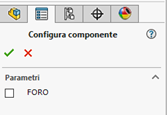
Video tutorial: come creare e gestire le configurazioni SolidWorks
Qui troverai una video guida che ti mostra passo passo come configurare un modello in SolidWorks, e i vari modi per creare e gestire le configurazioni in un file di parte.
Conclusioni
I vari metodi illustrati in questo articolo, non si escludono a vicenda, anzi possono anche essere utilizzati contemporaneamente nello stesso file, per consentirti di decidere quale ritieni più idoneo in funzione del momento.
Saper gestire una configurazione può agevolare il tuo lavoro quotidiano, consentendoti una maggiore velocità e flessibilità nelle scelte progettuali, evitandoti di sprecare tempo prezioso e di generare inutili e fastidiose copie di file.








